Masalah penyegerakan mel AOL dengan Windows 10/11 Betulkan
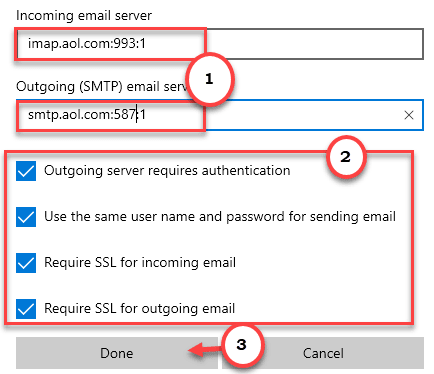
- 5091
- 154
- Clarence Powlowski
Seperti Gmail, Outlook, Yahoo Mail, anda boleh dengan mudah menyediakan dan menggunakan mel AOL anda terus dari aplikasi mel pada sistem Windows 10 anda. Tetapi sesetengah pengguna telah mengadu tentang surat AOL mereka yang tidak menyegerakkan dalam klien mel Windows 10 atau Windows 11. Sekiranya anda juga mengalami masalah ini di Windows 10, jangan risau. Ini boleh menjadi ralat pengesahan. Hanya, ikuti arahan mudah ini untuk memulakan proses penyegerakan mel AOL lagi.
Isi kandungan
- Betulkan 1 - Hasilkan kata laluan aplikasi
- Betulkan 2 - Lumpuhkan pengesahan dua langkah
- Betulkan 3 - Periksa tetapan penyegerakan
- Betulkan 4 - Hidupkan Akses Akaun
- Betulkan 5 - Periksa tetapan proksi
- Betulkan 6 - Run Store Apps Troubleshooter
Betulkan 1 - Hasilkan kata laluan aplikasi
Sekiranya anda menghadapi isu penyegerakan pada klien mel, cuba tambahkan aplikasi AOL dalam mel dengan menghasilkan kata laluan aplikasi dan menggunakannya semasa menyanyikannya ke akaun mel AOL anda.
1. Buka surat AOL di penyemak imbas web anda.
3. Kemudian, klik pada "Pilihan"Di sudut kiri.
4. Seterusnya, klik pada "Maklumat akaun"Untuk mengakses maklumat akaun anda.
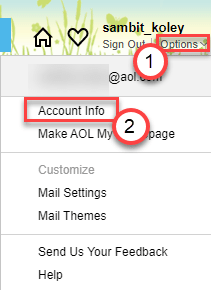
5. Selepas itu, di anak tetingkap kiri, klik pada "Keselamatan akaun"Tab.
6. Kemudian log masuk menggunakan kelayakan anda.
7. Sekarang, tatal ke bawah dan cari "Menjana kata laluan aplikasi"Dan klik padanya.
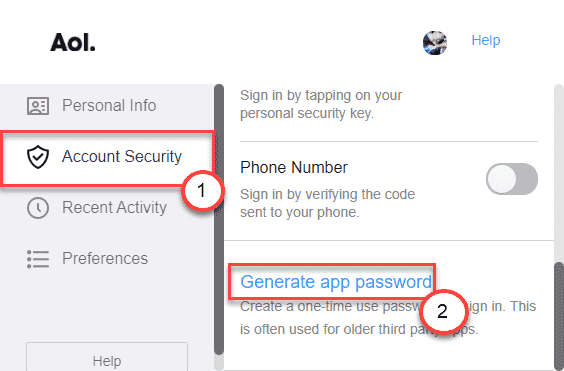
8. Sekarang, pilih "Aplikasi lain"Pilihan dari jatuh turun.
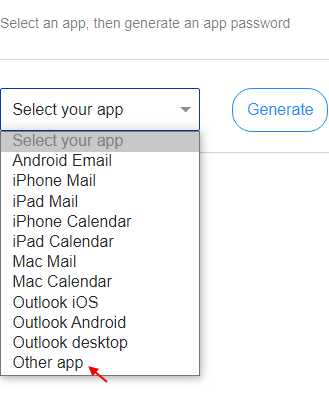
10. Tulis Windows Mail dalam kotak.
11. Kemudian, klik pada "Menjana".
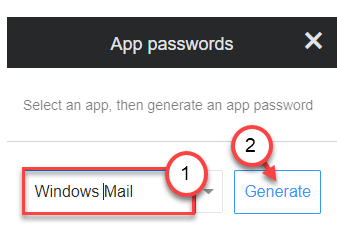
12. Salin kata laluan dihasilkan dari kotak.
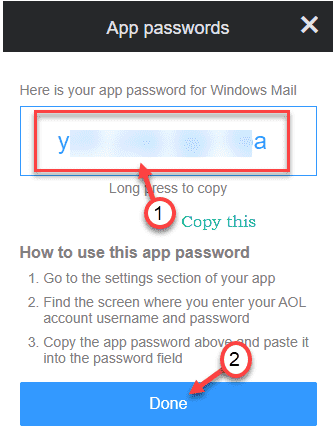
13. Buka aplikasi mel. Di sebelah kiri, klik pada ikon berbentuk gear.
14. Kemudian, di sebelah kanan, klik pada "Menguruskan akaun".
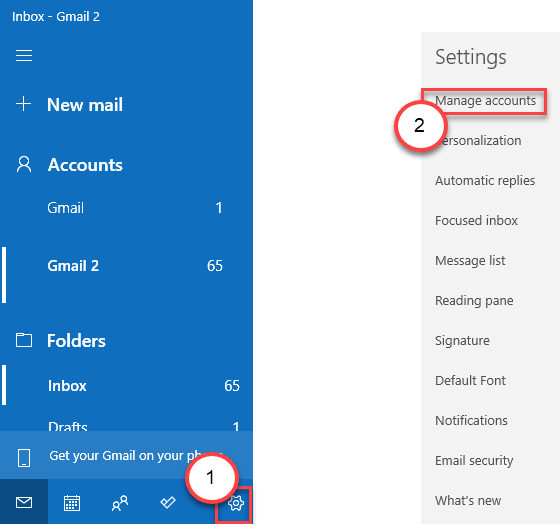
15. Kemudian, klik pada "Tambah akaun"Untuk menambah akaun AOL.
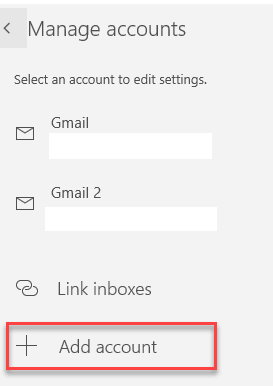
16. Seterusnya, pilih "Akaun lain"Pilihan.
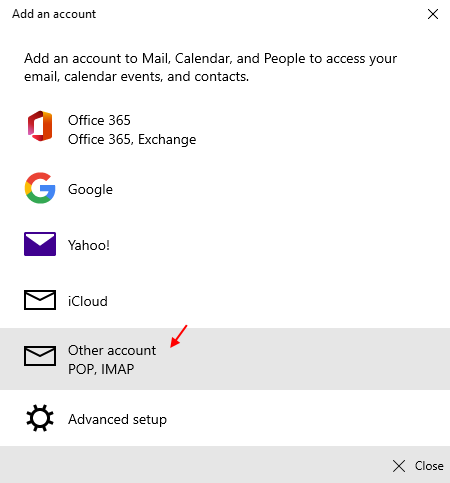
17. Sekarang, masukkan ID Mail AOL anda. Masukkan nama yang anda mahu gunakan.
18. Tampal kata laluan yang dihasilkan yang telah anda salin sebelum ini di kotak kata laluan.
19. Akhirnya, klik pada "Log masuk"Untuk mendaftar masuk ke akaun AOL anda.
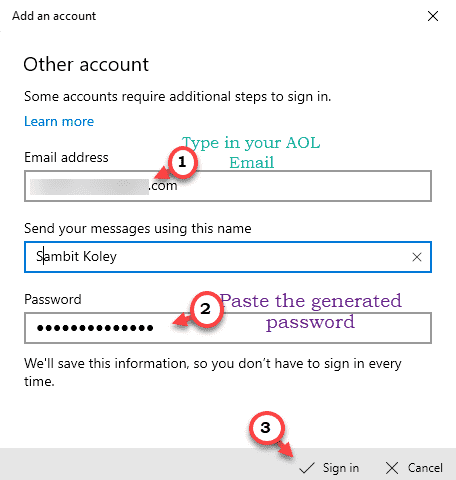
Ini akan menandatangani akaun e -mel AOL anda ke aplikasi mel anda.
Periksa status proses penyegerakan.
Betulkan 2 - Lumpuhkan pengesahan dua langkah
Proses pengesahan dua langkah hanya membolehkan log masuk baru dengan akaun anda setelah mengesahkan proses dua kali.
1. Buka surat AOL di penyemak imbas web anda.
2. Sekarang, log masuk ke akaun anda menggunakan kelayakan anda.
3. Sebaik sahaja anda melakukannya, klik pada "Pilihan"Di sudut kiri.
4. Kemudian, klik pada "Maklumat akaun"Untuk mengakses maklumat akaun anda.
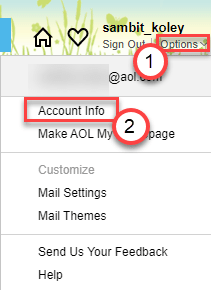
5. Sekarang, di anak panah kiri, klik pada "Keselamatan akaun"Tab.
6. Kemudian, togol "Nombor telefon"Tetapan untuk"Mati"Untuk melumpuhkan proses kebenaran dua langkah.
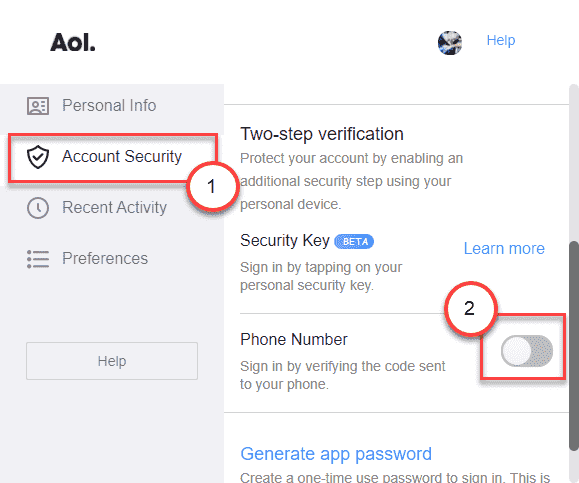
Kembali ke aplikasi mel dan periksa lagi.
Sekiranya anda masih tidak dapat menyegerakkan akaun AOL anda dalam aplikasi mel, log masuk dan log masuk lagi. Ikuti langkah -langkah ini untuk melakukannya -
Langkah -langkah untuk log keluar dari akaun -
1. Pertama sekali, buka aplikasi mel.
2. Anda akan melihat semua akaun mel anda di panel kanan.
3. Hanya, klik kanan pada mel AOL dan klik pada "Tetapan akaun".
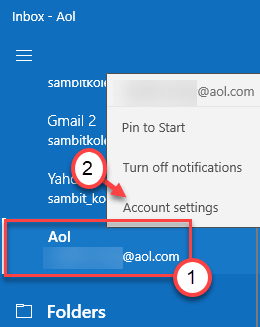
4. Seterusnya, klik pada "Padam akaun"Untuk mengeluarkan akaun dari aplikasi mel.
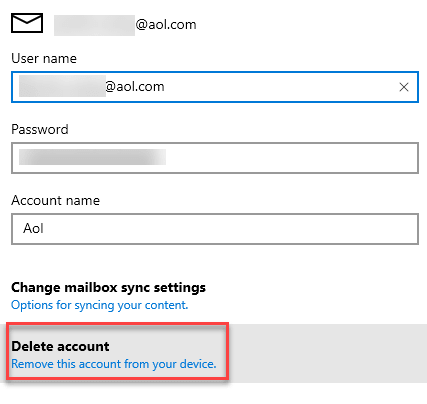
5. Akhirnya, klik pada "Padam"Untuk mengesahkan penyingkiran.
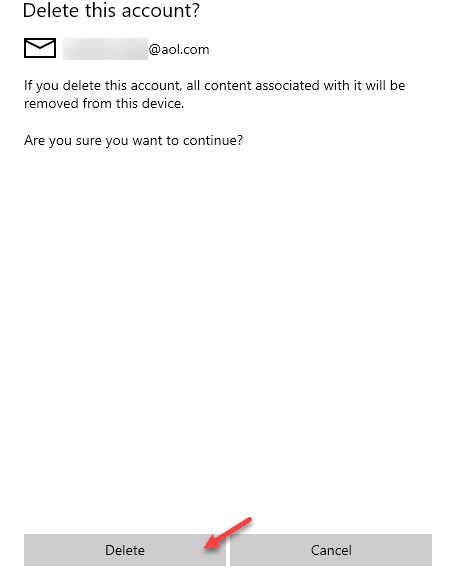
Langkah -langkah untuk masuk ke akaun -
Setelah masuk dari akaun AOL anda, ikuti langkah -langkah ini untuk log masuk lagi.
1. Buka aplikasi mel di komputer anda.
2. Dalam aplikasi mel, klik pada ikon berbentuk gear di sudut kiri.
3. Kemudian, di sebelah kanan, klik pada "Menguruskan akaun".
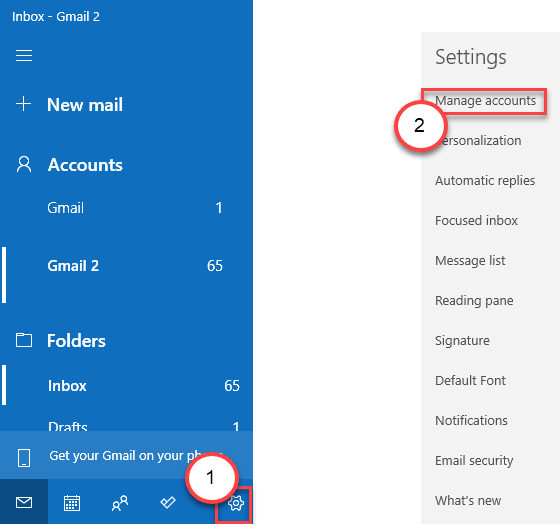
5. Kemudian, klik pada "Tambah akaun"Untuk menambah akaun AOL.
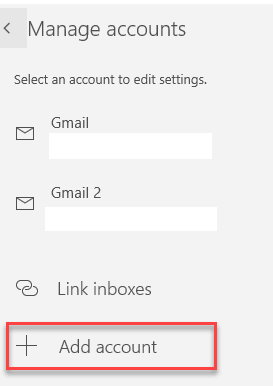
6. Seterusnya, pilih "Akaun lain"Pilihan.
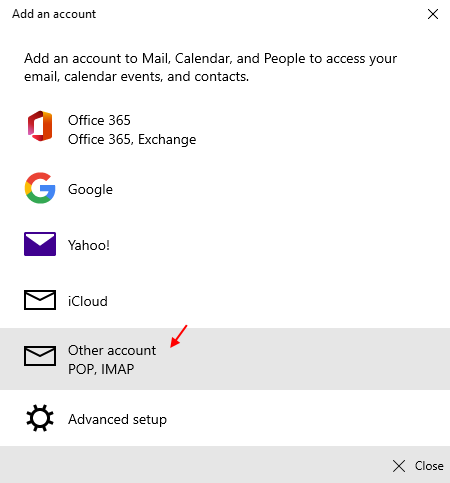
7. Sekarang, masukkan ID Mail AOL anda.
8. Kemudian, masukkan nama anda di dalam kotak.
9. Akhirnya, masukkan kata laluan. Klik pada "Log masuk"Untuk mendaftar masuk ke akaun AOL anda.
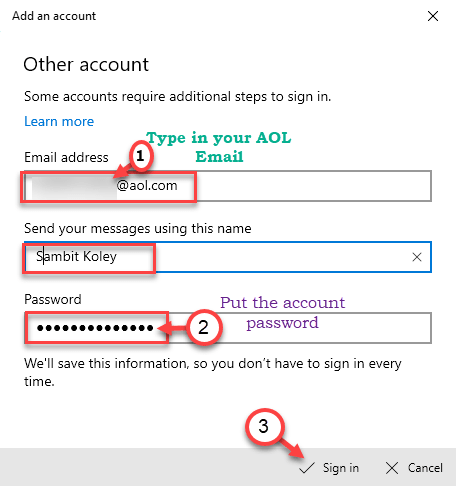
Ini harus menyelesaikan masalah penyegerakan yang anda hadapi dalam aplikasi mel.
Betulkan 3 - Periksa tetapan penyegerakan
Sekiranya tetapan penyegerakan akaun e -mel AOL anda dikonfigurasikan, anda perlu mengkonfigurasi sendiri.
1. Buka aplikasi mel di komputer anda.
2. Anda akan melihat semua akaun mel anda di panel kanan.
3. Hanya, klik kanan pada mel AOL dan klik pada "Tetapan akaun".
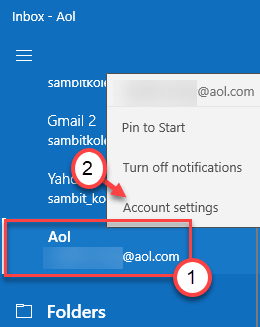
4. Kemudian, klik pada "Tukar Tetapan Sync Peti Mel".
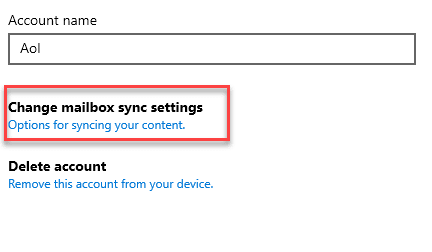
5. Seterusnya, tetapkan 'pilihan penyegerakan' "E -mel"Untuk"Pada".
6. Kemudian, klik pada "Maklumat pelayan mel masuk dan keluar"Untuk menyesuaikannya dengan betul.
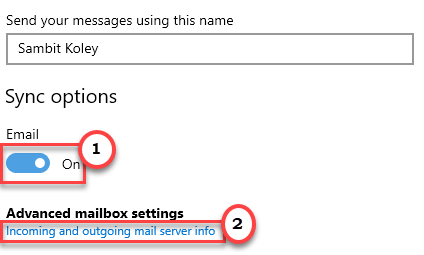
7. Sekarang, tetapkan 'pelayan e -mel masuk:' untuk ini -
imap.aol.com: 993: 1
Sekiranya anda menggunakan sambungan standard, anda boleh menggunakan maklumat ini -
imap.aol.com: 143: 1
8. Kemudian, tetapkan pelayan e -mel 'keluar (SMTP):' Pelayan e -mel -
SMTP.aol.com: 587: 1
9. Pastikan semua kotak di sebelah tetapan mel diperiksa.
10. Akhirnya, klik pada "Selesai"Untuk menyelamatkan perubahan ini.
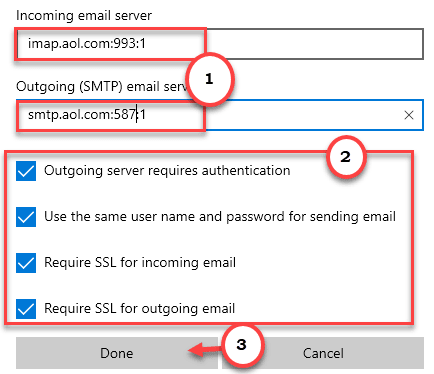
Tutup klien mel di komputer anda. Buka mel dan periksa lebih lanjut.
Betulkan 4 - Hidupkan Akses Akaun
1. Anda mesti menekan Kekunci windows+i.
2. Kemudian, klik pada "Privasi"Tetapan untuk mengubah suai lebih jauh.
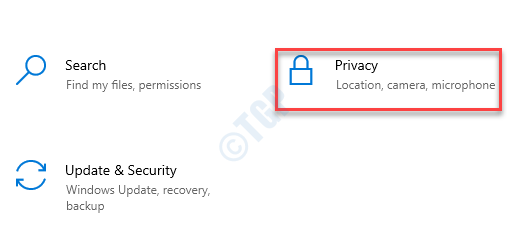
3. Selepas itu, di sebelah kiri, klik pada "Maklumat akaun".
4. Kemudian togol "Benarkan aplikasi mengakses maklumat akaun anda"Untuk"Pada".
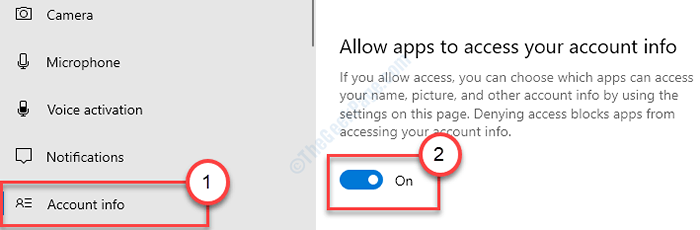
5. Selanjutnya, dalam skrin 'Pilih aplikasi yang boleh mengakses maklumat akaun anda', tukar "E -mel dan akaun "Untuk"Pada".
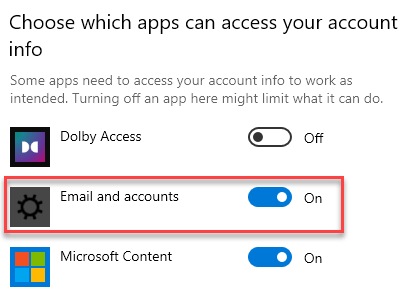
Sekarang, anda mesti menetapkan kekerapan penyegerakan untuk akaun e -mel AOL anda.
1. Buka akaun mel sekali lagi.
2. Hanya, klik kanan pada mel AOL di anak tetingkap kiri dan klik pada "Tetapan akaun".
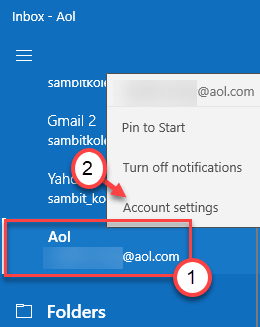
3. Kemudian, klik pada "Tukar Tetapan Sync Peti Mel".
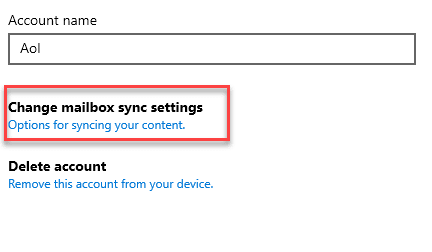
4. Dalam halaman 'AOL Sync Settings', klik pada 'Muat turun E -mel Baru' dan pilih "setiap jam"Dari menu drop-down.
5. Kemudian, klik pada "Selesai"Untuk menyimpan tetapan.
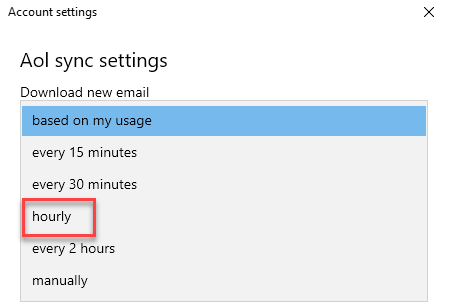
Tutup aplikasi mel.
Betulkan 5 - Periksa tetapan proksi
Anda boleh mencuba melumpuhkan pelayan proksi pada sistem anda.
1. Buka tetapan dengan menekan Kekunci windows+i Kekunci bersama.
2. Kemudian, klik pada "Rangkaian & Internet".
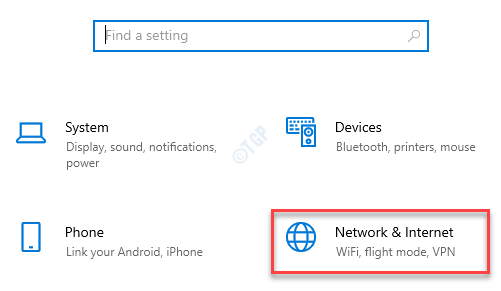
3. Seterusnya, di sebelah kiri, anda perlu mengklik pada "Proksi".
4. Kemudian, beralih ke pilihan 'Gunakan Pelayan Proksi' untuk "Mati".
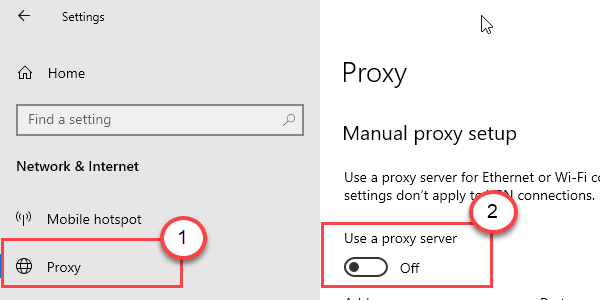
Tutup tetingkap Tetapan.
Buka aplikasi mel dan periksa status proses penyegerakan lagi.
Betulkan 6 - Run Store Apps Troubleshooter
Jalankan Penyelesai Penyelesetan Apl Store di komputer anda.
1. Hanya buka tetapan di komputer anda.
2. Sebaik sahaja ia dibuka, klik pada "Kemas kini & Keselamatan"Tetapan.
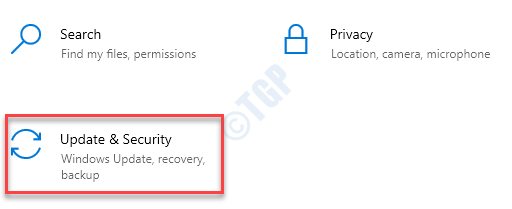
3. Di sini, anda perlu mengklik pada "Menyelesaikan masalah"Di anak panah kiri.
4. Selepas itu, klik pada "Penyelesaian masalah tambahan".
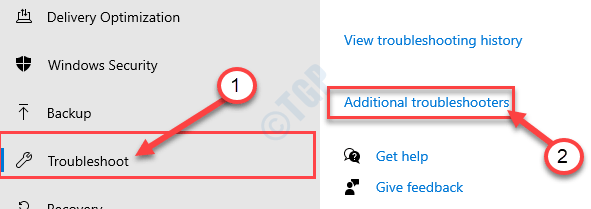
5. Di sebelah itu, klik pada "Aplikasi Windows Store".
6. Kemudian, klik pada "Jalankan penyelesai masalah".
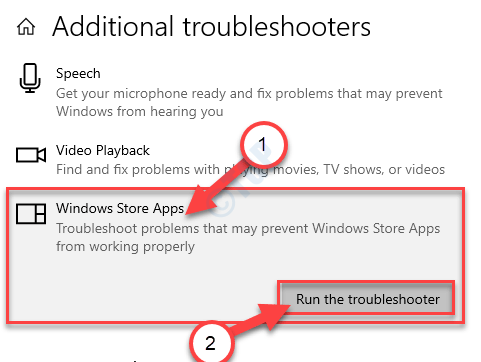
Aplikasi Windows Store Penyelesaian masalah sekarang akan mengesan jika ada masalah dengan Kedai ms.
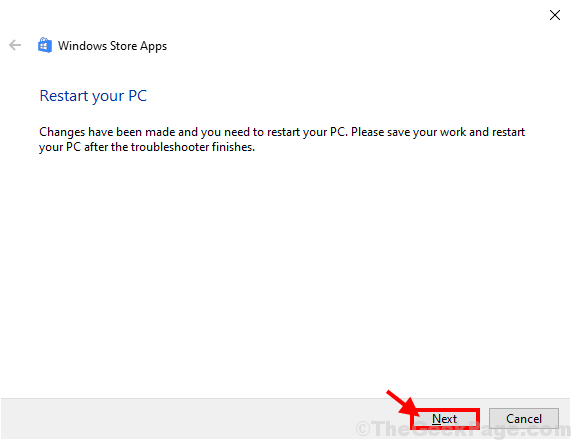
Akhirnya, tutup penyelesai masalah.
Periksa status isu penyegerakan mel AOL dalam aplikasi mel.
- « Komputer riba Windows 10/11 dimatikan tanpa memperbaiki amaran bateri yang rendah
- Sebilangan tetapan ini tersembunyi atau diuruskan oleh organisasi anda dalam menetapkan tetapan »

